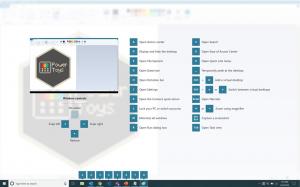Deaktivieren Sie Anzeigen auf der Seite "Neuer Tab" in Mozilla Firefox
Wenn Sie ein Firefox-Benutzer sind, wissen Sie vielleicht bereits, dass der Browser auf der Seite "Neuer Tab" Hinweise und Tipps zu Firefox und Mozilla anzeigt. Für bestimmte Benutzer zeigt es auch eine Reihe von Anzeigen von Drittanbietern. Wenn Sie mit diesem Verhalten des Browsers nicht zufrieden sind, können Sie die Anzeigen auf der Seite "Neuer Tab" wie folgt deaktivieren.

Moderne Versionen des Browsers sind mit der neuen Quantum-Engine ausgestattet. Es kommt mit einer verfeinerten Benutzeroberfläche mit dem Codenamen "Photon". Der Browser wird jetzt ohne Unterstützung für XUL-basierte Add-Ons geliefert, sodass alle klassischen Add-Ons veraltet und inkompatibel sind. Sehen
Werbung
Muss Add-ons für Firefox Quantum haben
Dank der Änderungen an der Engine und der Benutzeroberfläche ist der Browser erstaunlich schnell. Die Benutzeroberfläche der App ist reaktionsschneller und sie startet auch spürbar schneller. Die Engine rendert Webseiten viel schneller als je zuvor in der Gecko-Ära.
Anzeigen auf der Seite "Neuer Tab" in Mozilla Firefox
Zusätzlich zu Tipps zu Firefox- und Mozilla-Diensten hat Firefox damit begonnen, einige Anzeigen von Drittanbietern anzuzeigen. Es bietet Benutzern eine Amazon-Geschenkkarte im Wert von 20 USD als Gegenleistung für die Buchung Ihres nächsten Hotelaufenthalts über Booking.com.
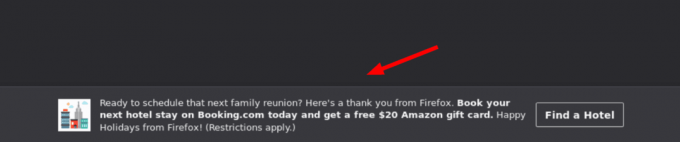
Laut Mozilla handelte es sich bei der Anzeige um ein Firefox-Experiment, bei dem keine Nutzerdaten an seine Partner weitergegeben wurden.
Viele Nutzer sind mit solchen Experimenten nicht zufrieden. Einige Benutzer möchten auch keine Tipps von Mozilla sehen. Zum Glück ist es einfach, sie zu deaktivieren.
Deaktivieren Sie Anzeigen auf der Seite "Neuer Tab" in Firefox
- Klicken Sie auf den Hamburger-Button, um das Menü zu öffnen.

- Wähle aus Optionen Artikel aus dem Menü.

- Klicken Sie links auf 'Home'.
- Deaktivieren (deaktivieren) Sie auf der rechten Seite die Option Snippets im Firefox-Startseite Inhalt Sektion.

Auf der Seite "Neuer Tab" werden keine Anzeigen mehr angezeigt. Die Option kann jederzeit wieder aktiviert werden.
Das ist es.
Quelle: Reddit.